Comment trouver le trafic de référence de médias sociaux caché avec Google Analytics: Social Media Examiner
Google Analytics / / September 25, 2020

Savez-vous d'où vient tout votre trafic social?
Vous voulez des informations plus détaillées sur le trafic de référence sur les réseaux sociaux?
Le rapport de parrainage sur les réseaux sociaux de Google Analytics vous donne un aperçu de haut niveau du trafic de référence sur les réseaux sociaux, mais il peut ne pas tout vous montrer.
Dans cet article, vous découvrirez comment créer des URL personnalisées pour trouver ce qu'on appelle trafic sur les réseaux sociaux sombre.
Qu'est-ce que les médias sociaux sombres?
Médias sociaux sombres le trafic est renvoyé à votre site lorsque vous publiez un lien direct vers votre contenu sur un réseau de médias sociaux et que ce lien est cliqué en dehors du réseau.
Par exemple, le trafic des réseaux sociaux sombres se produit lorsque vous publiez un lien vers Facebook et que quelqu'un clique dessus de l'intérieur une application de tableau de bord mobile telle que TweetDeck, ou lorsque quelqu'un copie ce lien et le partage par e-mail ou par SMS.
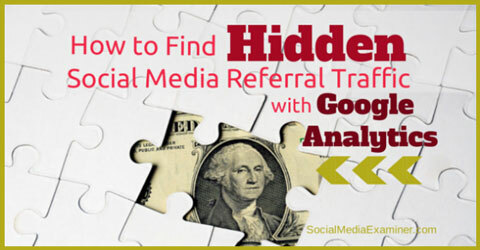
Google Analytics ne peut pas suivre le trafic provenant de ces sources, il le signale donc comme du trafic direct. Il est donc difficile de savoir combien de clics peuvent être attribués aux publications de contenu que vous publiez sur les réseaux sociaux.
Les URL personnalisées de Google peuvent vous aider à faire la lumière sur les réseaux sociaux sombres et à commencer à suivre les performances de votre contenu au-delà des mentions J'aime, des commentaires et des partages.
# 1: Ajoutez le suivi Web à votre site Web
J'espère que votre site Web est déjà configuré avec Google Analytics. Si non, commencer est un processus très simple.
Visitez Google Analytics site Internet et suivez les instructions pour créez un compte et ajoutez la propriété (site Web ou blog) que vous souhaitez surveiller.
La vue par défaut de vos analyses n'est pas filtrée et affiche toutes les données du rapport. Si vous disposez déjà d'un compte Google Analytics pour votre site Web ou votre blog, vous devrez peut-être créer une vue supplémentaire pour suivre les URL personnalisées couvertes dans cet article.
Google Analytics prend en charge plusieurs configurations d'affichage; cependant, la configuration que vous choisissez affecte les données disponibles dans vos rapports. Il est très important que vous compreniez comment Comptes, utilisateurs et propriétés Google Analytics travailler lorsque vous créez une vue.
Vous devez également configurer votre code de suivi Web. Ne laisse pas ce processus t'effrayer.
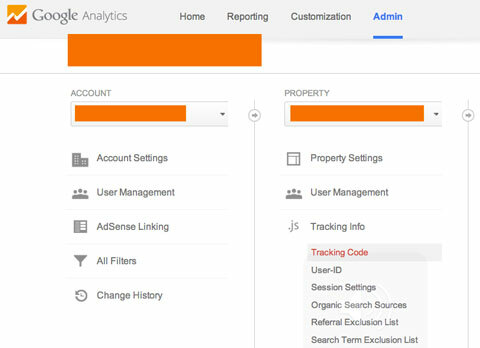
Cliquez simplement sur Admin et sélectionnez votre propriété dans la colonne Compte. Dans la colonne Propriété, cliquez sur Informations de suivi, puis sur Code de suivi.
Sur l'écran suivant, copier le script de suivi du site Web afin que vous ou votre concepteur Web puissiez collez-le dans les pages Web que vous souhaitez suivre.
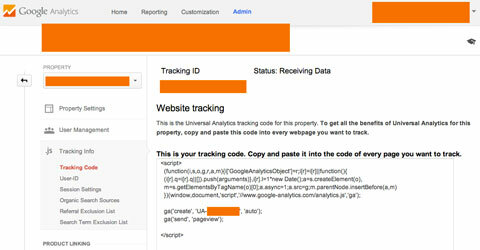
# 2: Créez vos URL personnalisées
Une fois Google Analytics correctement configuré, vous pouvez utilisation Créateur d'URL de Google pour créer vos URL personnalisées.
Six champs de paramètres différents sont disponibles, mais pour nos besoins, nous n'utiliserons que les champs URL du site Web, Source de la campagne, Support de la campagne et Nom de la campagne.
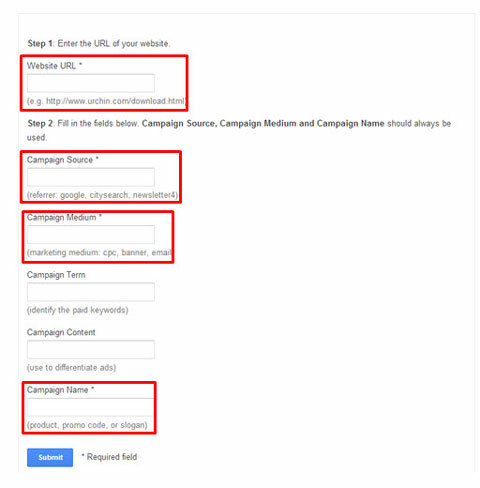
Le champ URL du site Web est assez explicite. Copiez simplement l'URL complète du site Web de la page ou du contenu vers lequel vous allez créer un lien et collez-la dans ce champ.
Suivez une formation sur le marketing YouTube - en ligne!

Vous souhaitez améliorer votre engagement et vos ventes avec YouTube? Rejoignez ensuite le plus grand et le meilleur rassemblement d'experts en marketing YouTube pour partager leurs stratégies éprouvées. Vous recevrez des instructions en direct étape par étape axées sur Stratégie YouTube, création de vidéos et publicités YouTube. Devenez le héros du marketing YouTube pour votre entreprise et vos clients en mettant en œuvre des stratégies qui obtiennent des résultats éprouvés. Il s'agit d'un événement de formation en ligne en direct organisé par vos amis de Social Media Examiner.
CLIQUEZ ICI POUR PLUS DE DÉTAILS - LA VENTE PREND FIN LE 22 SEPTEMBRE!Utilisez le champ Source de la campagne pour identifier le canal de médias sociaux sur lequel votre lien sera publié; par exemple, Facebook ou Twitter.
Le champ Support de la campagne indique à Google Analytics de quel support provient ce trafic. Pour nos besoins, utilisez un terme pour vous rappeler que ce trafic provient d'un canal de médias sociaux.
Enfin, utilisez le champ Nom de la campagne pour identifier la publication ou la campagne dans laquelle vous utiliserez le lien. Je recommande fortement d'utiliser la date quelque part dans ce champ. Non seulement cela vous aidera à vous souvenir de la date de publication du lien, mais cela vous aidera également à segmenter les données pour identifier les performances de chaque élément de contenu individuel.
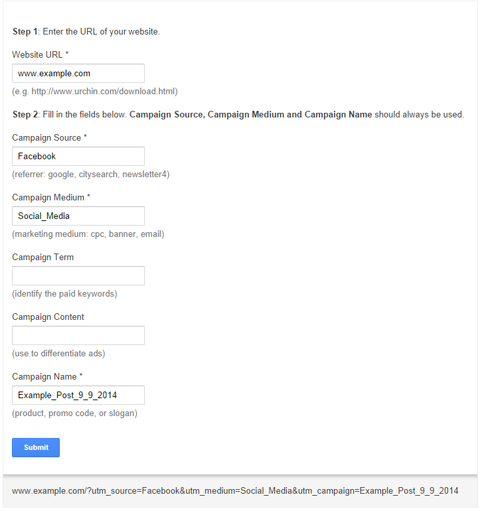
Soyez aussi détaillé que possible avec ces champs afin d’éviter toute confusion lors de l’analyse des données.
Après Vous remplissez les champs, cliquez sur Soumettre.
L'outil génère automatiquement un lien traçable qui est prêt à être publié sur votre réseau social. L'exemple d'URL dans l'illustration ci-dessus a été publié sur Facebook le 9/9/2014.
Si vous publiez le même contenu sur différents réseaux sociaux, assurez-vous de créer différentes URL personnalisées pour chaque réseau. Modifiez simplement la source de la campagne pour refléter le réseau approprié.
# 3: Raccourcissez et publiez votre URL
La longueur des URL personnalisées peut les rendre peu maniables pour les réseaux avec des restrictions de caractères, comme Twitter. Je recommande fortement d'utiliser un raccourcisseur de lien tel que Bit.ly pour garder votre message net et attrayant.
Bit.ly est un outil extrêmement simple (et gratuit) à utiliser. Collez simplement votre URL personnalisée dans le champ "Coller une URL longue ici pour raccourcir" et cliquez sur Raccourcir.
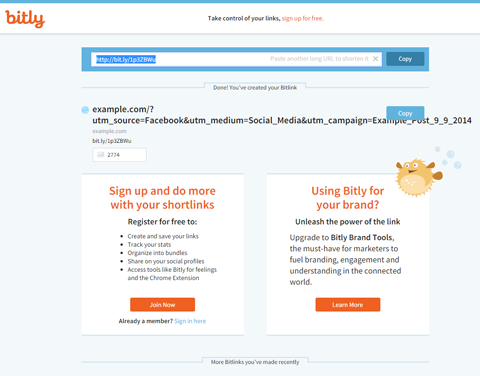
Copiez votre URL personnalisée raccourcie dans une publication Facebook incroyable et publiez-la.
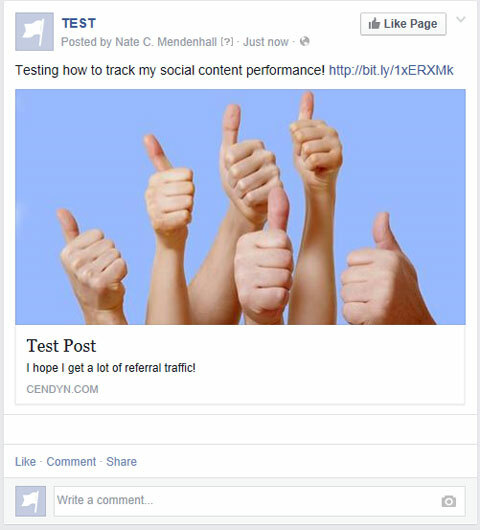
# 4: Mesurez vos résultats
Enfin, vous êtes arrivé à la partie amusante. Quand vient le temps pour vous de faire votre reporting social, connectez-vous à votre compte Google Analytics. En utilisant la navigation de gauche, cliquez sur Campagnes. Sur l'écran Campagnes, cliquez sur Dimension secondaire et saisissez Source / Support dans la zone de recherche déroulante.
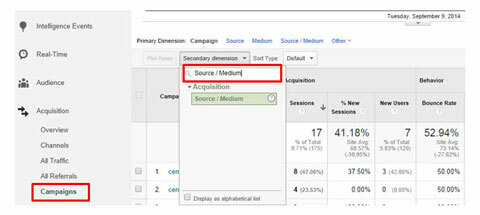
Lorsque vous appliquez ce filtre, il extrait toutes les URL personnalisées que vous avez créées à l'aide des champs Source ou Support et vous pouvez trouver les détails de votre source, support et campagne.

Soudainement toi avoir accès à des mesures plus précises pour les liens initialement publiés sur un réseau de médias sociaux, même si ces liens ont été cliqués depuis une application de tableau de bord mobile.
Dernières pensées…
Avec toutes les avancées en matière de rapports sur les sites Web, beaucoup d'entre nous sont encore en retard lorsqu'il s'agit d'attribuer le retour sur les efforts des médias sociaux. Parfois, il est très difficile de reliez les points et voyez où les médias sociaux ont un impact sur votre marque.
En tirant parti de l'utile outil de création d'URL de Google, les spécialistes du marketing peuvent suivre détailler la performance du contenu posté sur les réseaux sociaux.
Bien que cette approche soit assez basique, elle vous donne une vision plus claire de la valeur de vos efforts sur les réseaux sociaux.
Qu'est-ce que tu penses? Comment suivez-vous actuellement les performances de votre contenu sur les réseaux sociaux? Avez-vous des conseils à ajouter? Dites-nous dans la section des commentaires!



